اگر برای اولین بار از Galaxy Buds استفاده می کنید ، احتمالا با نحوه اتصال Galaxy Buds به لپ تاپ ، گوشی های اندرویدی ، iPhone ، iPad و Mac آشنا نخواهید بود. نگران نباشید در این پست از اسجیت به شما نشان می دهیم که چگونه Galaxy Buds را به به لپ تاپ ، اندروید ، ایفون و ایپد و گوشی های سامسونگ اتصال دهید.
در این پست ، به سوالات زیر پاسخ خواهیم داد :
۱- نحوه اتصال Galaxy Buds به گوشی سامسونگ
۲- نحوه اتصال Galaxy Buds به یک دستگاه اندروید
۳- نحوه اتصال Galaxy Buds به لپ تاپ
۴- نحوه اتصال Galaxy Buds به ایپد یا ایفون
۵- نحوه اتصال Galaxy Buds به Mac ، مک

نحوه اتصال Galaxy Buds به گوشی های سامسونگ
اتصال یک Galaxy Buds به یک دستگاه سامسونگ بسیار ساده است.
۱- بلوتوث گوشی Samsung خود را روشن کنید.
۲- Galaxy Buds خود را بردارید.
۳- دستگاه سامسونگ شما به طور خودکار Galaxy Buds را شناسایی می کند و در یک صفحه بازشو آن را به شما نشان می دهد.
Galaxy Buds -۴ شما سپس با موفقیت به دستگاه سامسونگ متصل می شود.
اگر می خواهید Galaxy Buds را به گوشی سامسونگ خود وصل نکنید یا ارتباط آن را قطع کنید ، می توانید منو را از بالای صفحه به پایین بکشید ، روی بلوتوث ضربه بزنید و Galaxy Buds خود را از لیست دستگاه های جفت شده پیدا کنید. سپس ، باید روی Galaxy Buds ضربه بزنید و Unpair را انتخاب کنید.
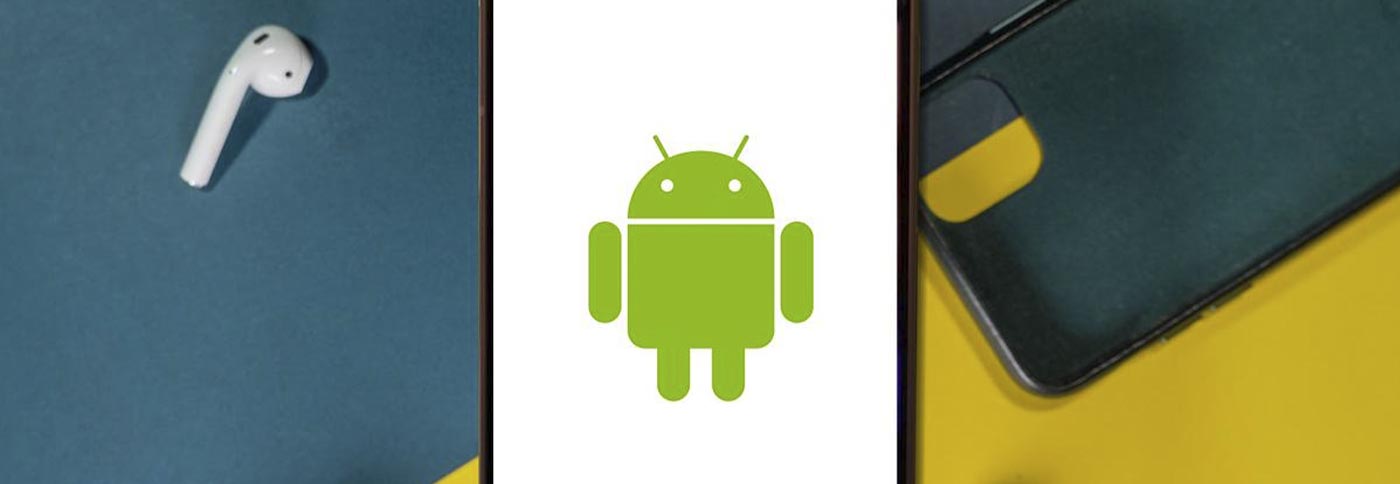
نحوه اتصال Galaxy Buds به یک دستگاه اندروید
Galaxy Buds همچنین می تواند با مارک ها و سازندگان دیگر دستگاه های Android کار کند. مراحل جفت سازی به شرح زیر است :
۱- منو را از بالای صفحه دستگاه اندروید به پایین بکشید.
۲- مطمئن شوید بلوتوث روشن است.
۳- انگشت خود را بر روی نماد بلوتوث نگه دارید.
۴- روی جفت شدن دستگاه جدید ضربه بزنید.
۵- Galaxy Buds را از لیست دستگاه های موجود انتخاب کنید.
اگر می خواهید Galaxy Buds را به دستگاه اندروید خود اتصال ندهید یا می خواهید بعد از استفاده ارتباط آن را قطع کنید ، باید منوی بلوتوث را باز کنید ( همان نماد بلوتوث در منو بالای صفحه ) و روی نماد چرخ دنده در کنار Galaxy Buds ضربه بزنید. سپس روی دکمه Forget ضربه بزنید.

نحوه اتصال Galaxy Buds به لپ تاپ
اگر می خواهید Galaxy Buds خود را به لپ تاپ با ویندوز 10 اتصال دهید ، می توانید این راهنما را دنبال کنید. این راهنما برای رایانه های رومیزی یا کامپیوتر نیز قابل استفاده است.
۱- به مسیر رو به رو بروید : Start > Settings > Devices > Bluetooth & other devices
۲- مطمئن شوید بلوتوث لپ تاپ شما روشن است.
۳- روی Add Bluetooth or other device کلیک کنید.
۴- در صفحه باز شده بلوتوث را انتخاب کنید.
۵- سپس لپ تاپ شما شروع به جستجوی دستگاه های نزدیک می کند و آنها را نشان می دهد. شما باید Galaxy Buds خود را از لیست انتخاب کنید تا آنها را با لپ تاپ خود جفت کنید.
اگر می خواهید اتصال Galaxy Buds خود را با لپ تاپ قطع کنید ، باید به Start> Settings> Devices> Bluetooth & other devices بروید. سپس ، روی Galaxy Buds در بخش Audio کلیک کرده و گزینه Remove device را انتخاب کنید.

نحوه اتصال Galaxy Buds به ایپد یا ایفون
Galaxy Buds می تواند با iPhone یا iPad نیز کار کند. اتصال Galaxy Buds به ایفون و ایپد نیز ساده است.
۱- Galaxy Buds خود را بردارید.
۲- سپس ، به مسیر Settings > Bluetooth در گوشی خود بروید و بلوتوث آن را روشن کنید.
۳- Galaxy Buds را انتخاب کنید تا آنها را با دستگاه iOS خود جفت سازی کنید.
اگر می خواهید اتصال Galaxy Buds خود را با ایفون یا ایپد قطع کنید ، باید به Settings > Bluetooth بروید و سپس روی نماد اطلاعات کنار Galaxy Buds کلیک کنید. سپس ، می توانید گزینه های disconnect or remove the earbuds را مشاهده کنید.

نحوه اتصال Galaxy Buds به Mac ، مک
۱- روی نماد اپل در سمت چپ و بالای صفحه کلیک کنید.
۲- برای روشن کردن بلوتوث به System Preferences> Bluetooth بروید.
۳- Galaxy Buds خود را بر دارید.
۴- Galaxy Buds شما در لیست دستگاه های نزدیک نشان داده می شود. سپس ، فقط باید دکمه Connect را در کنار نام دستگاه کلیک کنید. تا Galaxy Buds به Mac متصل شود.
اگر نمی خواهید این دستگاه را با Mac خود جفت کنید یا می خواهید ارتباط آن را قطع کنید ، باید به System Preferences> Bluetooth بروید و سپس روی نماد cross در کنار earbuds کلیک کنید.
حالا به همین راحتی می توانید Galaxy Bud خود را به لپ تاپ ، اندروید ، آیفون و آیپد متصل کنید. پس از خواندن این پست ، شما می دانید که چگونه این کار باید انجام دهید. در صورت داشتن سایر مشکلات مرتبط ، می توانید از طریق بخش نظرات ما را مطلع کنید.
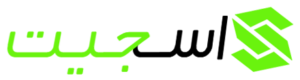



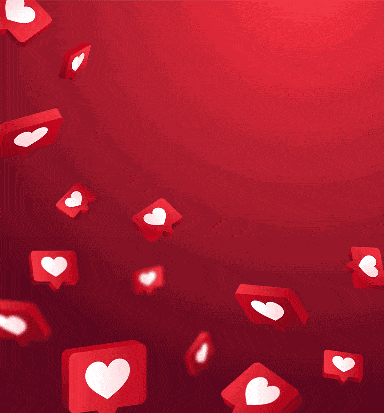
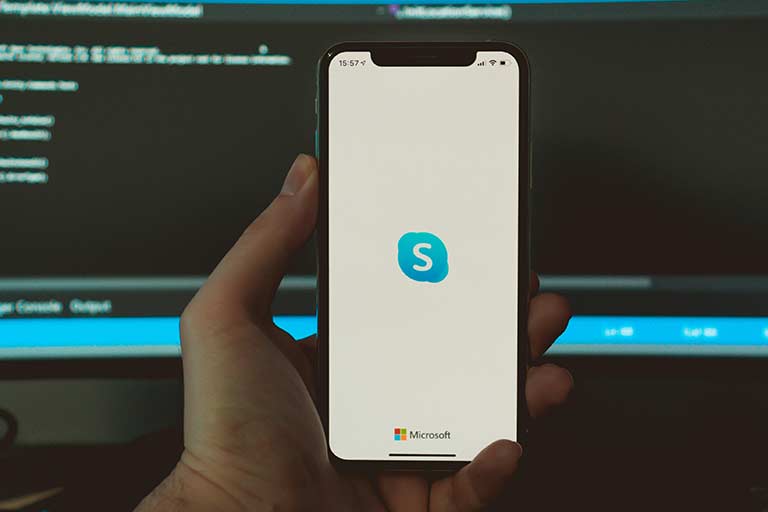

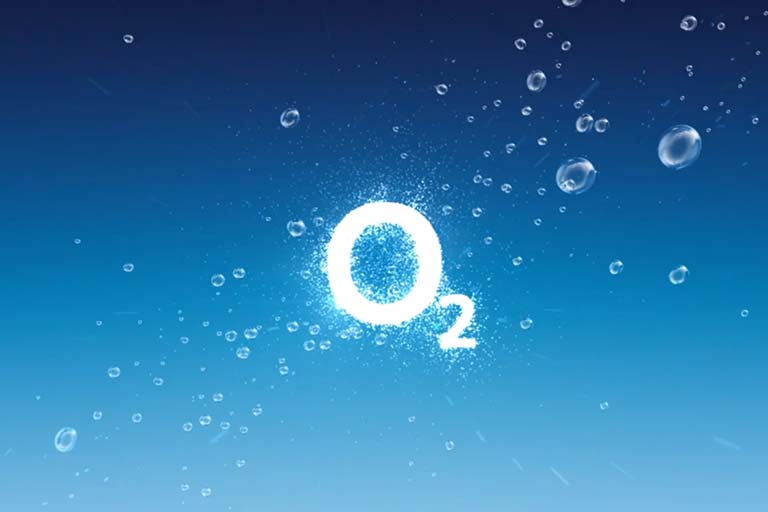




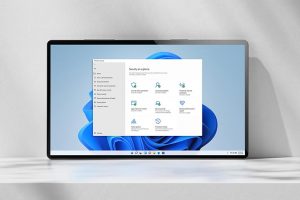


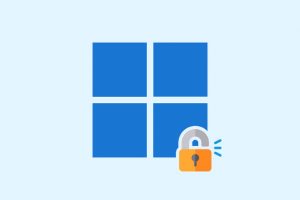

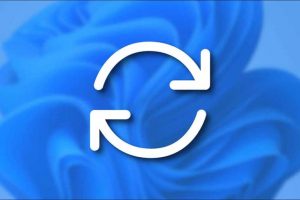
















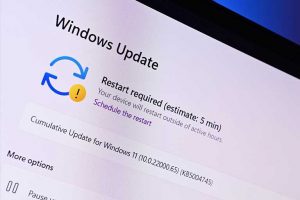


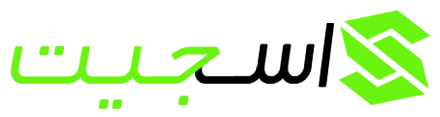

نویز کنسلینگش چطور فعال کنیم برنامه برای ویندوز نداره ؟
سلام توی Microsoft store سرچ کن buds برنامش میاد
میکروفونش رو چجوری به لپ تاپ وصل کنیم؟